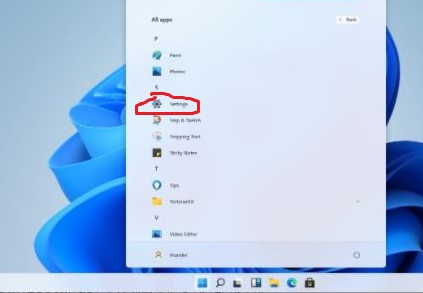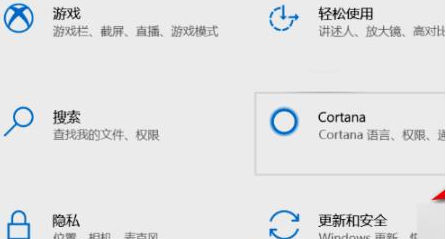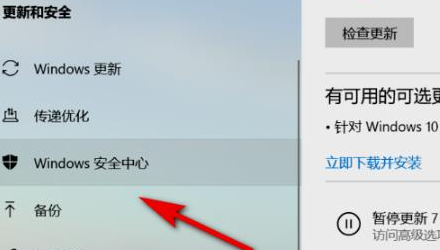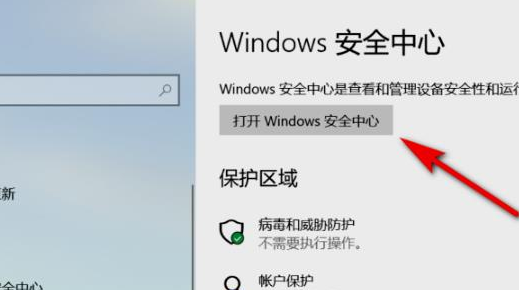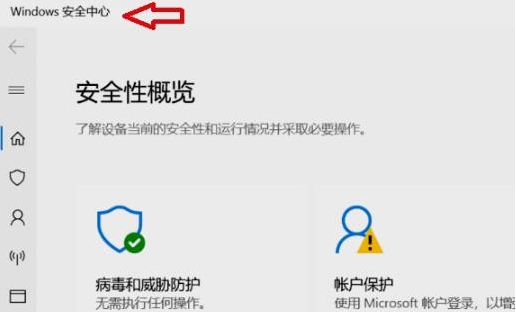最近有很多小伙伴都已经更新了Windows11系统,但是由于Win11系统和Win10系统有许多不一样的地方,导致不少小伙伴都不知道要如何打开Win11的安全中心,那么遇到这种问题应该怎么办呢?下面就和小编一起来看看要如何操作吧。
Win11打开安全中心的方法
第一步、打开任务栏开始菜单,点击里面的设置。
第二步、在跳出来的界面中点击【更新和安全】。
第三步、接着点击【Windows11安全中心】。
第四步、在右侧界面点击【打开Windows安全中心】。
第五步、这样就成功进入【Windows11安全中心】了。

 时间 2023-05-11 09:26:16
时间 2023-05-11 09:26:16 作者 admin
作者 admin 来源
来源